ADB, Fastboot, Root, Recovery, ¿todavía existen esas cosas? Hace unos años, en tiempos en los que las ROMs de los fabricantes llegaban a suponer auténticos problemas para con el rendimiento, era bastante más frecuente recurrir a estas herramientas. Con el paso del tiempo, las nuevas versiones de Android y la estabilidad de las capas de personalización, cada vez se hace menos necesario.
De cualquier modo, hay herramientas que sigue valiendo la pena conocer, y que pueden abrirnos un mundo de opciones y personalización más allá de las que nos permite Android cuando no vamos más allá de los menús de ajustes. En este artículo hablaremos del ADB, una herramienta que nos permitirá darle permisos a ciertas aplicaciones, activar opciones ocultas o cargar archivos sin necesidad de root ni modificaciones profundas.
¿A De Qué? ADB
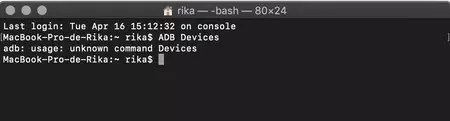
El ADB se corresponde con las siglas Android Debug Bridge. Como su propio nombre indica, es una herramienta mediante la cual la consola de comandos de nuestro PC hará de puente entre este y el teléfono. Gracias a ella, podemos enviar órdenes al smartphone, así como cargar archivos entre una y otra plataforma. Para empezar a trabajar con ADB es necesario activar la Depuración USB. Ve a Ajustes y Acerca del teléfono. Busca el Número de compilación, y pulsa siete veces sobre él. Una vez hayas hecho esto verás las opciones de desarrollo, donde se encuentra la Depuración USB.
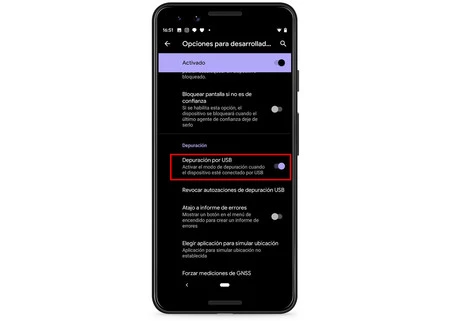
Como adelantamos, ADB requiere de una terminal o consola de comandos para trabajar. Si usas Windows, será necesario que instales los drivers ADB universales. Una vez instalados, escribiendo CMD en el buscador de Windows, accederás a la ventana de comandos.
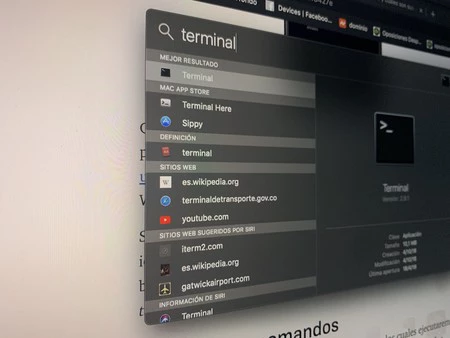
Si usas MacOS basta con que abras una terminal. Para ello, pulsa en el icono de la lupa y escribe terminal. Una vez abierta, copia este comando, hará que se descarguen los drivers necesarios
bash <(curl -s https://raw.githubusercontent.com/corbindavenport/nexus-tools/master/install.sh)
Principales comandos ADB
Hay varios comandos básicos para ADB, mediante los cuales ejecutaremos órdenes sencillas. Si sabemos algo de inglés, apreciaremos que los comandos son bastante intuitivos, y si no es el caso, basta y sobre con tener esta lista a mano.
- ADB Devices: muestra si hay o no dispositivos conectados por ABD
- ADB Push: permite enviar un archivo de nuestro PC a nuestro dispositivo. Basta con escribir el comando y pegar el archivo en la terminal.
- ADB Pull: permite enviar un archivo de nuestro smartphone al PC. Mismo funcionamiento que ADB Push.
- ADB Install: permite instalar un archivo APK.
- ADB Unistall: ¿adivinas? permite desinstalar un archivo APK.
- ADB Shell: permite controlar el dispositivo en modo texto. Más adelante veremos su utilidad, pero resumidamente, permite operar con el código de Android y las aplicaciones para modificarlo al gusto.
- ADB Reboot: fuerza un reinicio en modo normal.
- ADB Reboot bootloader: reinicia el dispositivo en modo bootloader.
- ADB Reboot recovery: reinicia el dispositivo en modo recovery.
Bajando al mundo real

Bien, ya sabemos qué es el ADB y un buen listado de comandos con el que empezar a trabajar con él pero… ¿para qué puede servirte en situaciones reales? En primer lugar, empezaremos por el envío de archivos desde el PC al móvil. Por lo general, nuestro PC suele reconocer el dispositivo, y sin más problema podemos intercambiar archivos. No obstante, en ocasiones, puede que por algún problema de drivers propietarios no podamos conectar el PC al móvil de forma normal. En estos casos, el ADB puede ser una solución.
Como indicamos, no habría más que utilizar el comando ADB Push, y cargar la ruta del archivo que queremos copiar. Un ejemplo de su uso sería el siguiente.
c:\carpeta\tutorialadb.pdf /sdcard/downloads
De esta forma, enviaríamos un archivo de nuestra carpeta c a nuestro smartphone. En el caso contrario, usaríamos ADB Pull, como en el siguiente ejemplo.
adb pull /sdcard/downloads/tutorialadb.pdf c:\usuario\escritorio\carpeta
En este caso, estamos enviando un archivo del smartphone al disco duro c.
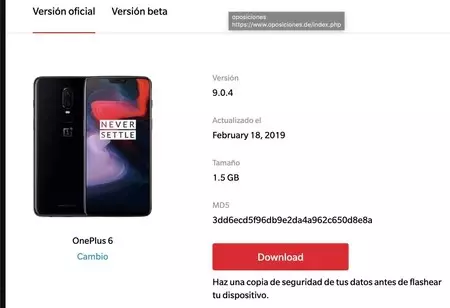
Algunos fabricantes, como OnePlus suben los archivos de sus ROMs para que los usuarios las puedan instalar. Siempre está la opción de instalar una ROM desde los ajustes del terminal, pero una carga lateral (de PC a móvil) siempre resultará en una instalación más limpia. Para ello, usaremos el comando ADB Sideload, y al lado cargaremos el archivo de la ROM. Por ejemplo:
adb sideload update.zip
Ciertas aplicaciones brindan funciones de otros dispositivos a nuestro terminal, como pudiera serlo OnePlus Gestures. Esta app permite portar los gestos de OnePlus (muy similares a los de los iPhone) a cualquier dispositivo Android. No obstante, si tenemos barra de navegación esto puede ser un problema, y no todos los terminales Android permiten esconderla.
¿Recuerdas que antes hemos hablado de ABD Shell para dar órdenes mediante texto al sistema? Un buen ejemplo sería el siguiente comando.
adb Shell pm Grant com.nombrede.laaplicacion android.permission.WRITE.SECURE_SETTINGS
Mediante este comando, estamos indicando a Android que esta aplicación tiene permisos para ocultar, por ejemplo, la barra de navegación.
Mediante ADB Shell también podemos dar orden al sistema para que modifique algún aspecto como, por ejemplo sus temas. En los Google Pixel con Android Q, el comando adb shell settings put secure ui_night_mode 2 indica al teléfono que se ponga en modo oscuro, algo que no se puede activar desde los ajustes.
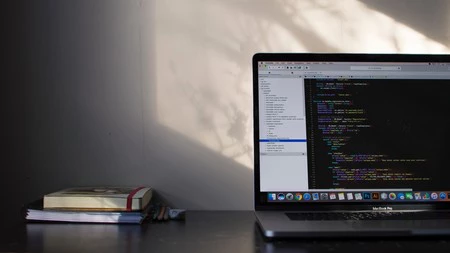
¿Otro uso de ADB Shell? Imagina que se te ha roto algún botón del terminal y no puedes hacer una captura de pantalla. Estos tres comandos te permiten hacer una y almacenarla donde quieras.
adb shell screencap -p /sdcard/screenshot.png
adb pull /sdcard/screenshot.png
adb shell rm /sdcard/screenshot.png
Estos son algunos de los ejemplos de lo que podemos hacer con ADB, pero recapitulemos para que salgas de aquí con una idea clara. La función de ADB es dar órdenes entre PC y teléfono, dándonos un acceso más profundo, al no depender del menú de ajustes de este último.
Podemos realizar funciones básicas como cargar archivos, instalar aplicaciones, actualizaciones o reiniciar el teléfono, pero también podemos indicar al sistema que modifique su comportamiento, cambiando el tema, dando permisos extra a las aplicaciones… En resumen, una herramienta más que capaz a la que recomendamos echar un vistazo.
En Xataka Android | Cómo conectar un móvil Android al ordenador con ADB






Ver 1 comentarios